win10 c盘垃圾清理图文教程 win10 c盘清理最有效方法
更新时间:2023-09-02 13:59:00作者:runxin
随着使用win10系统的世界延长,很多用户都会发觉电脑c盘的空间越来越小,而在日常有定期清理内存的情况下,一些用户也出现了win10系统中c盘内存占用过高的情况,导致运行出现卡顿问题,对此win10 c盘清理最有效方法是什么呢?这篇文章就是小编给大家带来的win10 c盘垃圾清理图文教程。
具体方法:
1、打开电脑,在桌面上双击打开“此电脑”。
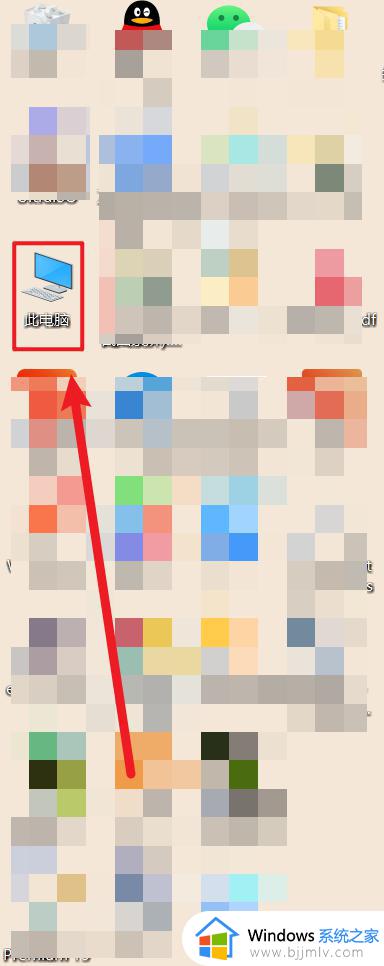
2、进入后右击本地磁盘(C:)选择“属性”选项。
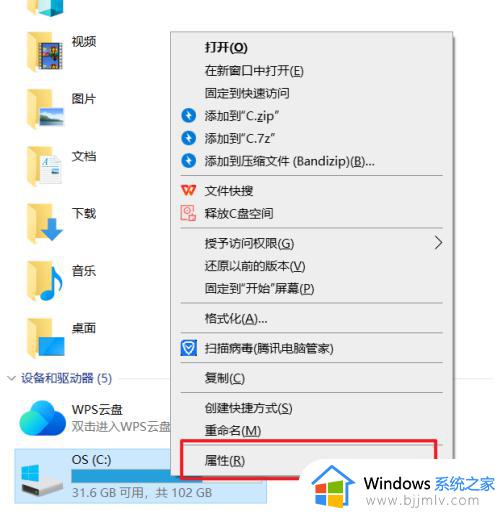
3、在属性窗口中点击“磁盘清理”选项。
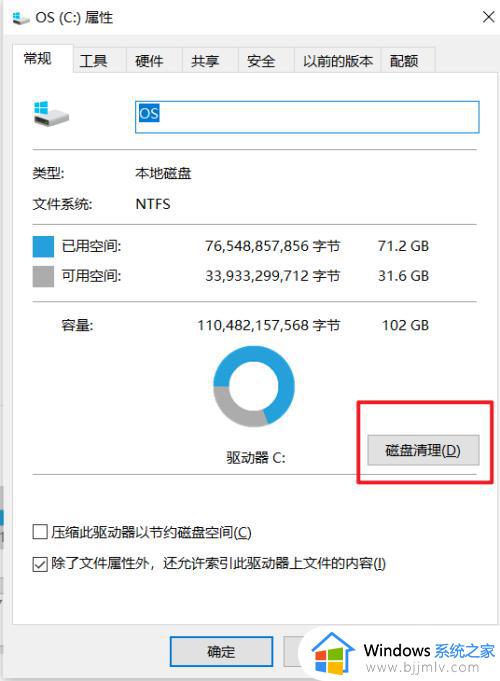
4、勾选需要删除的文件,如“临时文件”、“缩略图”等。
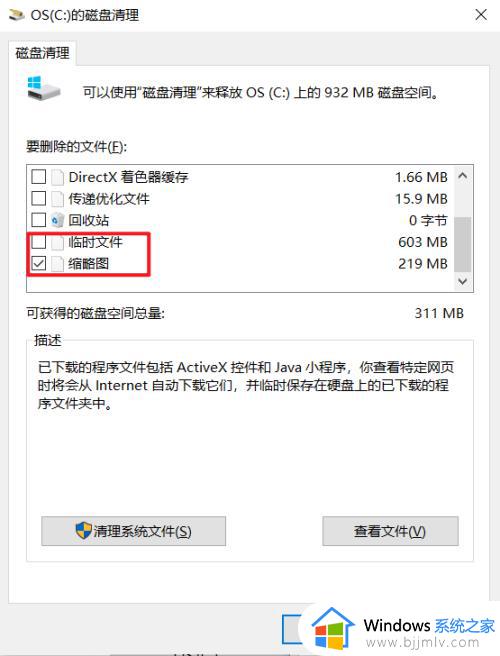
5、完成勾选后点击“确定”,再在弹出的窗口中点击“删除文件”即可完成c盘空间清理。
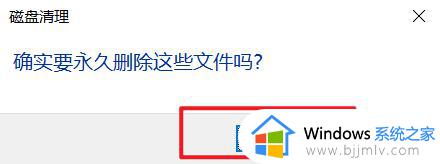
本文就是小编给大家带来的win10 c盘垃圾清理图文教程的完整步骤了,有遇到过相同问题的用户就可以根据小编的步骤进行操作了,希望能够对大家有所帮助。
win10 c盘垃圾清理图文教程 win10 c盘清理最有效方法相关教程
- win10c盘无用文件怎么清理 清理win10c盘无用垃圾文件的教程
- win10c盘垃圾清理如何操作 win10怎么清理c盘垃圾
- win10电脑如何清理c盘垃圾 win10c盘满了如何清理
- win10c盘清理怎么操作 win10c盘怎么彻底清理
- win10c盘满了怎么清理 win10c盘爆满如何清理空间
- win10清理磁盘垃圾怎样清理 win10如何清理磁盘空间垃圾
- win10c盘清理软件如何操作 win10c盘怎么清理软件
- win10电脑c盘怎么清理 win10清理c盘垃圾教程
- win10自带清理垃圾清理教程 win10自带清理垃圾在哪
- win10c盘空间越来越少怎么办 win10c盘越用越小如何清理
- win10如何看是否激活成功?怎么看win10是否激活状态
- win10怎么调语言设置 win10语言设置教程
- win10如何开启数据执行保护模式 win10怎么打开数据执行保护功能
- windows10怎么改文件属性 win10如何修改文件属性
- win10网络适配器驱动未检测到怎么办 win10未检测网络适配器的驱动程序处理方法
- win10的快速启动关闭设置方法 win10系统的快速启动怎么关闭
win10系统教程推荐
- 1 windows10怎么改名字 如何更改Windows10用户名
- 2 win10如何扩大c盘容量 win10怎么扩大c盘空间
- 3 windows10怎么改壁纸 更改win10桌面背景的步骤
- 4 win10显示扬声器未接入设备怎么办 win10电脑显示扬声器未接入处理方法
- 5 win10新建文件夹不见了怎么办 win10系统新建文件夹没有处理方法
- 6 windows10怎么不让电脑锁屏 win10系统如何彻底关掉自动锁屏
- 7 win10无线投屏搜索不到电视怎么办 win10无线投屏搜索不到电视如何处理
- 8 win10怎么备份磁盘的所有东西?win10如何备份磁盘文件数据
- 9 win10怎么把麦克风声音调大 win10如何把麦克风音量调大
- 10 win10看硬盘信息怎么查询 win10在哪里看硬盘信息
win10系统推荐